Office 2007、2010卸载清理问题及批处理
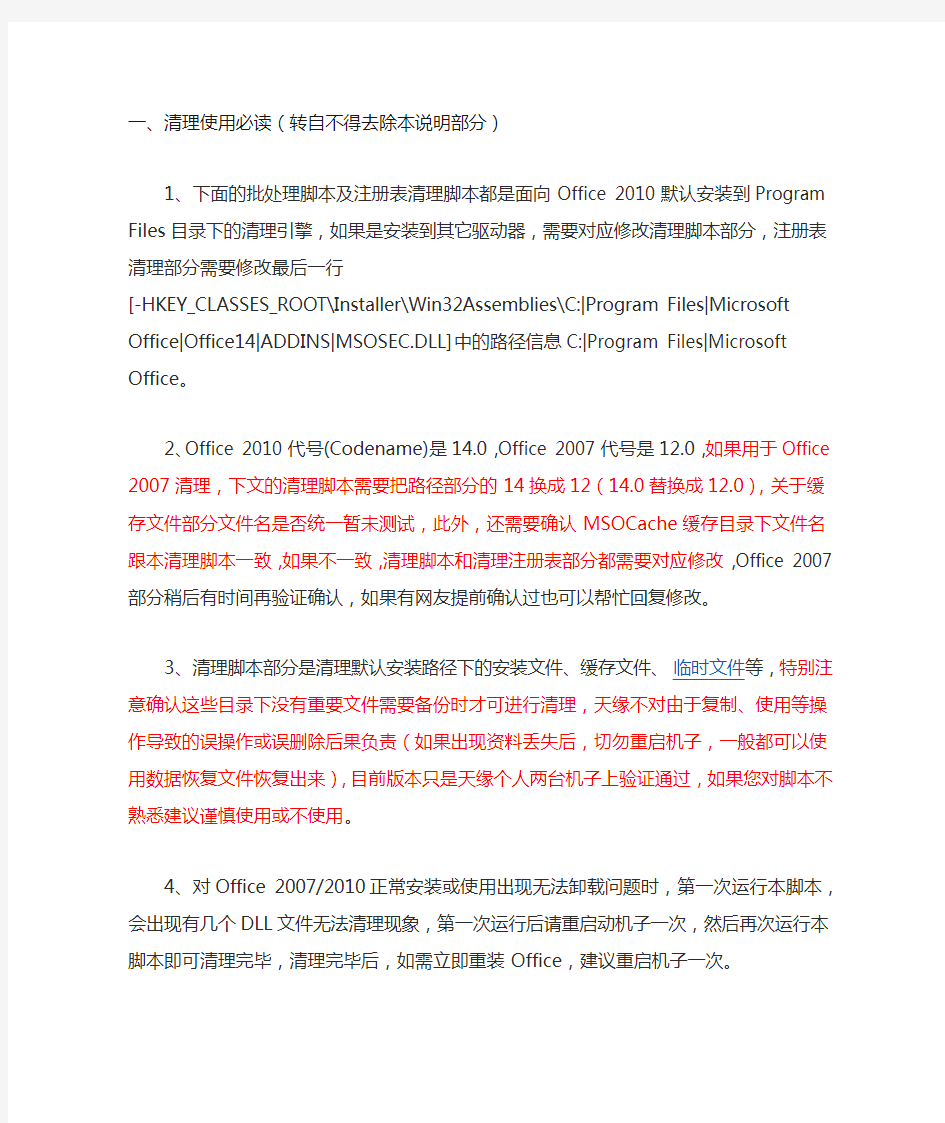
- 1、下载文档前请自行甄别文档内容的完整性,平台不提供额外的编辑、内容补充、找答案等附加服务。
- 2、"仅部分预览"的文档,不可在线预览部分如存在完整性等问题,可反馈申请退款(可完整预览的文档不适用该条件!)。
- 3、如文档侵犯您的权益,请联系客服反馈,我们会尽快为您处理(人工客服工作时间:9:00-18:30)。
一、清理使用必读(转自不得去除本说明部分)
1、下面的批处理脚本及注册表清理脚本都是面向Office 2010默认安装到Program Files 目录下的清理引擎,如果是安装到其它驱动器,需要对应修改清理脚本部分,注册表清理部分需要修改最后一行[-HKEY_CLASSES_ROOT\Installer\Win32Assemblies\C:|Program
Files|Microsoft Office|Office14|ADDINS|MSOSEC.DLL]中的路径信息C:|Program
Files|Microsoft Office。
2、Office 2010代号(Codename)是14.0,Office 2007代号是12.0,如果用于Office 2007清理,下文的清理脚本需要把路径部分的14换成12(14.0替换成12.0),关于缓存文件部分文件名是否统一暂未测试,此外,还需要确认MSOCache缓存目录下文件名跟本清理脚本一致,如果不一致,清理脚本和清理注册表部分都需要对应修改,Office 2007部分稍后有时间再验证确认,如果有网友提前确认过也可以帮忙回复修改。
3、清理脚本部分是清理默认安装路径下的安装文件、缓存文件、临时文件等,特别注意确认这些目录下没有重要文件需要备份时才可进行清理,天缘不对由于复制、使用等操作导致的误操作或误删除后果负责(如果出现资料丢失后,切勿重启机子,一般都可以使用数据恢复文件恢复出来),目前版本只是天缘个人两台机子上验证通过,如果您对脚本不熟悉建议谨慎使用或不使用。
4、对Office 2007/2010正常安装或使用出现无法卸载问题时,第一次运行本脚本,会出现有几个DLL文件无法清理现象,第一次运行后请重启动机子一次,然后再次运行本脚本即可清理完毕,清理完毕后,如需立即重装Office,建议重启机子一次。
5、使用方法:把下文两部分分割线中间部分分别保存为两个文件,清理脚本名为autoClear.bat,注册表清理脚本为clearOffice.reg,其中clearOffice.reg在autoClear.bat
中调用,所以两个文件要同一目录下。Windows 7上请以管理员权限手动执行上述两个文件(clearOffice.reg单独执行一次)。
6、如果发现本清理脚本清理后仍然存在残留文件或注册信息,或脚本存在不足之处,请留言添加方便大家共享,安装问题请参考:Office 200
7、2010常见安装问题及解决办法
二、清理Office安装文件及缓存等
----------保存文件名:autoClear.bat----------
@echo off
echo.
echo (c)
echo.
set /P var="是否开始清理Office(2007/2010)安装和注册信息,确认删除之前请确认Office目录下没有需要备份的文档资料?[Y/N]"
if "%var%"=="Y" goto sure
if not "%var%"=="Y" goto bye
:sure
echo -----开始删除Office 2007/2010安装和缓存文件,请稍候...-----
echo 停止Office Source Engine服务...
net stop OSE
echo 清理安装共享文件和目录...
del /f /s /q "%ProgramFiles%\Microsoft Office\CLIPART\*.*"
rd /s /q "%ProgramFiles%\Microsoft Office\CLIPART"
del /f /s /q "%ProgramFiles%\Microsoft Office\Document Themes 14\*.*" rd /s /q "%ProgramFiles%\Microsoft Office\Document Themes 14"
del /f /s /q "%ProgramFiles%\Microsoft Office\MEDIA\*.*"
rd /s /q "%ProgramFiles%\Microsoft Office\MEDIA"
del /f /s /q "%ProgramFiles%\Microsoft Office\Office14\*.*"
rd /s /q "%ProgramFiles%\Microsoft Office\Office14"
del /f /s /q "%ProgramFiles%\Microsoft Office\Stationery\*.*"
rd /s /q "%ProgramFiles%\Microsoft Office\Stationery"
del /f /s /q "%ProgramFiles%\Microsoft Office\Templates\*.*"
rd /s /q "%ProgramFiles%\Microsoft Office\Templates"
del /f /s /q "%CommonProgramFiles%\Microsoft Shared\Office14\*.*"
rd /s /q "%CommonProgramFiles%\Microsoft Shared\Office14"
del /f /s /q "%CommonProgramFiles%\Microsoft Shared\Source Engine\*.*" rd /s /q "%CommonProgramFiles%\Microsoft Shared\Source Engine"
echo 清理模板文件...
del /f /s /q %appdata%\microsoft\templates\Normal.dotm
del /f /s /q %appdata%\microsoft\templates\Normalemail.dotm
del /f /s /q "%appdata%\microsoft\document building blocks\2052\14\Built-In Building Blocks.dotx"
del /f /s /q "%appdata%\microsoft\document building blocks\1033\14\Built-In Building Blocks.dotx"
del /f /s /q "%AllUsersprofile%\Application Data\Microsoft\Office\Data\*.*"
echo 清理缓存文件...
rd /s /q "%SystemDrive%\MSOCache\All
Users\{90140000-0010-0804-0000-0000000FF1CE}-C"
rd /s /q "%SystemDrive%\MSOCache\All
Users\{90140000-0011-0000-0000-0000000FF1CE}-C"
rd /s /q "%SystemDrive%\MSOCache\All
Users\{90140000-0015-0804-0000-0000000FF1CE}-C"
rd /s /q "%SystemDrive%\MSOCache\All
Users\{90140000-0016-0804-0000-0000000FF1CE}-C"
rd /s /q "%SystemDrive%\MSOCache\All
Users\{90140000-0018-0804-0000-0000000FF1CE}-C"
rd /s /q "%SystemDrive%\MSOCache\All
Users\{90140000-0019-0804-0000-0000000FF1CE}-C"
